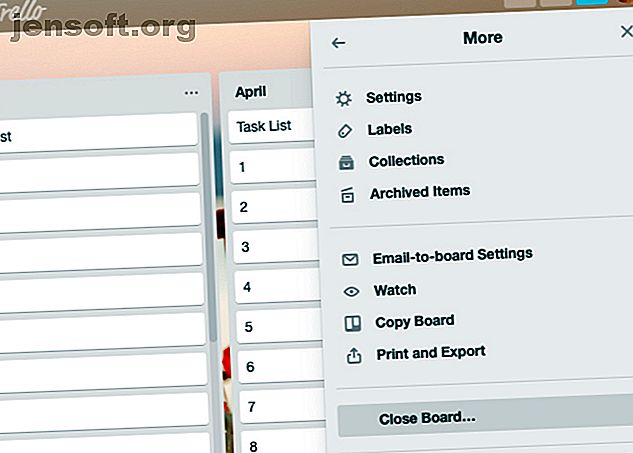
Sådan rengøres og tømmes dine trello-tavler: 5 enkle tip
Reklame
Hvis du bruger Trello meget og ofte, er dine Trello-plader sandsynligvis ret rodede. Det er en god ide at declutter dem en gang imellem for at sikre, at vigtige genstande ikke glider af din radar.
Et sted med rengøring vil også gøre Trello lettere at navigere og de rigtige data lettere at finde. Er du ikke sikker på, hvor du skal begynde? Start med disse enkle aktiviteter, og gør de relevante til en del af din regelmæssige Trello-rengøringsrutine.
1. Arkiver gamle tavler

Hvis der er nogen tavler, der ikke har set meget aktivitet og sandsynligvis ikke vil, kan du overveje at arkivere dem. Du kan arkivere tavler med indstillingen Luk tavle skjult bag Vis menu> Mere .
(Du finder knappen Show Menu under din gravatar øverst til højre på siden.)
Et arkiveret tavle er ikke væk for godt. Det er simpelthen skjult, og du kan hente det via menuen Boards . For at få adgang til denne menu skal du klikke på knappen Tavler ved siden af knappen Hjem øverst til venstre på siden.
Klik derefter på elementet Se lukkede tavler i menuen for at afsløre en liste over dine arkiverede tavler. Klik på Åbn igen ved siden af det bræt, du vil hente. Hvis du er sikker på, at du ikke vil have det tilbage nogensinde, kan du klikke på Slet i stedet.
Du ønsker måske også at fjerne et par af de stjernemarkerede tavler i menuen Tavler for at rydde op i menuen lidt.
2. Arkiver unødvendige lister og kort

Trellolister og kort kan også komme ud af hånden til tider. Hvorfor ikke arkivere dem, der er distraherende, ubrugte eller ikke længere er relevante?
For at arkivere en liste skal du først klikke på knappen Liste handlinger ( tre prikker ) ved siden af listen navn. Vælg nu indstillingen Arkiver denne liste, der vises i den deraf følgende menu.
For kort finder du indstillingen Arkiver i hurtig-redigeringsmenuen Trello Sådan bruges Trello: 10 almindelige spørgsmål Begyndere stilles, besvares Sådan bruges Trello: 10 Almindelige spørgsmål Begyndere spørger, besvares Hvis du er ny på Trello, så er disse nyttige Trello-genveje og tip hjælper dig med at få fat på projektstyringsværktøjet på kort tid. Læs mere . For at afsløre denne menu skal du trykke på E- tasten eller klikke på blyantikonet, der vises, når du hover over et kort.
Indstillingen Arkiv vises også under Handlinger på kortet tilbage. (Når vi taler om kortet tilbage, kan du her holde kortaktivitet ude af syne ved at klikke på linket Skjul detaljer ved siden af aktivitetsafsnittet .)

Ligesom arkiverede tavler er arkiverede lister og kort også sikre. Du kan når som helst se og hente dem fra Vis menu> Mere> Arkiverede elementer .
Vil du have arkiverede kort, der automatisk vises på det relevante bord på en tidsplan? Du kan få det til at ske, hvis du får Card Snooze Power-Up til at snooze kort til senere.
For øvrigt er en Power-Up intet andet end en tilføjelse i Trello-termer, og Card Snooze er blot en af de praktiske Trello Power-Ups, der øger din arbejdsgang. Du kan installere Power-Ups fra Show Menu> Power-Ups .
3. Ryd op klistermærker, etiketter og udvidelser

Klistermærker er en sjov måde at få kort til at se interessante ud på, men det er nemt at gå over bord med dem. Slip af klistermærker fra specifikke tavler eller kort for at tone den visuelle rod. Du kan kun fjerne klistermærker fra kortvisning. Hold musepekeren på et klistermærke for at få vist muligheden Fjern .
Etiketter kan også bidrage til Trello rod. Vi anbefaler også at skære ekstra fra denne afdeling.
For at slette en etiket skal du først klikke på Rediger etiketter fra hurtigredigeringsmenuen på ethvert kort. Dette afslører alle de tilgængelige etiketter til det bord. Klik derefter på blyantikonet ved siden af den etiket, du vil slippe af med. Klik på Slet- knappen nederst til højre i pop- up- skiftetiketten, der vises næste.
Inden du bekræfter sletningen, skal du huske, at du ikke kun mister den valgte etiket fra alle sammenkoblede kort, men også hele dens historie.
Ligesom klistermærker og etiketter kan Trello-udvidelser gøre dit job lettere. Men at have for mange af dem er ikke sådan en god idé. Luk ud dem, som du ikke længere har brug for / bruger.
4. Eksporter gamle data

Har du opbevaret nu irrelevante data fra aldre siden i Trello, fordi du muligvis har brug for dem en dag? Måske er det tid til at gemme disse data andetsteds og slette dem fra Trello.
Trello giver dig mulighed for at eksportere data i JSON-formatet, hvilket ikke er ideelt, fordi formatet ikke er let at analysere. Heldigvis kan du få en browserudvidelse som Eksport til Trello for at trække Trello-kortdata til et regnearkformat. Dette holder det meget lettere at læse.
Hvis du stadig ønsker at eksportere til JSON, kan du gøre det fra Vis menu> Mere> Udskriv og eksport . Her vil Trello Business Class-brugere se en mulighed for at eksportere kortdata til en CSV-fil. Indstillingen vises nedtonet, hvis du ikke har en Business Class-konto.
5. Få en ny brugerstil

Stilfuld er en nem måde at ændre layoutet på dine foretrukne webapps til brugervenlighed. Dets websted giver dig brugerformater eller temaer til at ændre, skjule eller slippe af med specifikke elementer fra Trello.
For eksempel skaber Trello Flat Minimal et fladere og mere kompakt udseende. Så er der White Board With Colored Header, der giver Trello et renere look. Prøv Trello Slim Boards Skuffe til en tyndere Boards- menu.
Giv dine Trello Boards en ansigtsløftning
Trello er meget organiseret af sig selv og let at bruge til en så kompleks app. Men det bliver rodet ved regelmæssig brug takket være dets kompleksitet.
Derfor er det op til dig at springe-rense dine tavler fra tid til anden for en bedre Trello-arbejdsgang 5 Produktivitetstip Hver Trello-bruger skal begynde at bruge 5 produktivitetstip. Hver Trello-bruger skal begynde at bruge En del af grunden til, at Trello er så stor, er at det har flere produktivitetsfunktioner indbygget lige i platformen. Her er nogle, der viser sig nyttige. Læs mere . Og mens du er ved det, hvad med at rydde op i dit digitale liv KonMari-metoden anvendt på dit digitale liv KonMari-metoden anvendt på dit digitale liv For at leve et lykkeligere liv, kasser alt det, der ikke giver dig glæde og organiserer hvile. Sådan bruges KonMari-metoden på dit digitale liv. Læs mere ?

